当前位置:首页 > 帮助中心 > 系统崩溃了怎么重装系统,怎么用电脑重装系统
系统崩溃了怎么重装系统,怎么用电脑重装系统
日期:2022-10-28 | 时间:17:47
朋友们大家好,我是电脑狂人大白菜。最近有网友私信小编,问在电脑操作系统完全崩溃的情况下,无法开机如何能够重装系统。这个问题,小编今天就出一篇教程和分享一下这种情况下怎么去重装系统。其实,u盘启动盘就可以进行操作,因为这类系统故障一般都不会是usb接口的问题,所以就可以通过它来操作。下面就一起来看看系统崩溃了怎么重装系统。
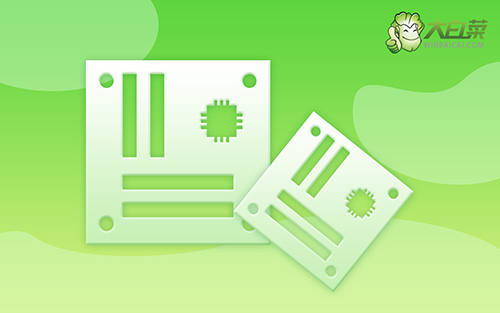
怎么用电脑重装系统
一、制作大白菜u盘
首先,借助其他可以正常使用的电脑,下载并打开大白菜U盘启动盘制作工具。

然后,如图所示,默认设置,制作大白菜U盘启动盘。

最后,下载Windows的镜像系统,并保存在U盘启动盘中。
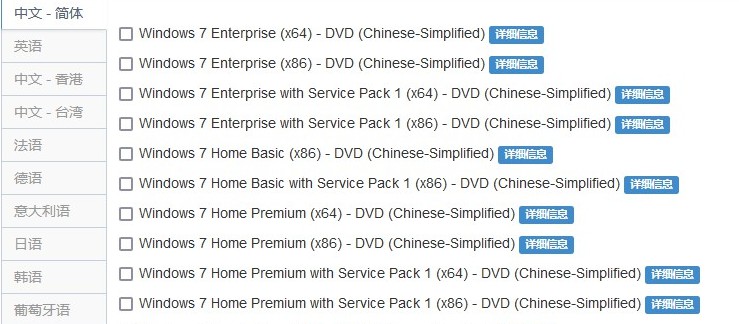
二、启动大白菜u盘
首先,将制作好的大白菜U盘启动盘接入电脑,重启电脑时,快速按下U盘启动快捷键,进入启动设置界面,使用上下方向键选中U盘,按下回车键。

然后,进入大白菜winpe主菜单,选择【1】Win10X64PE(2G以上内存),再次按下回车键进入winpe桌面。

三、重装大白菜u盘
首先,进入winpe桌面后,找到并打开大白菜一键装机工具,如图所示,点击“执行”继续操作。

接着,出现“一键还原”窗口,建议默认勾选,点击“是”进入下一步。

最后,大白菜u启动盘重装系统期间,要保持电源通畅,不要断电,电脑第一次重启需要拔掉U盘,直至电脑出现win7界面,重装成功。

现在,大家学会了系统崩溃了怎么重装系统吗?在面对电脑故障的时候,u盘启动盘除了可以帮助大家重装系统之外,还可以修复很多常见的系统故障。而电脑硬盘出现问题,也可以通过里面的分区工具和硬盘工具来看看怎么回事。好啦,今天的文章到这里就结束了,谢谢大家的阅读。

